PowerPoint의 Copilot이 프레젠테이션을 완성하는 데 어떻게 도움이 되나요?

PowerPoint Copilot을 사용하면 수동 작업이 필요 없으므로 콘텐츠 전달에 집중할 수 있습니다.
가계도는 가족 구성원 간의 순위와 순위를 나타내는 차트입니다. Microsoft의 계층적 SmartArt 그래픽 스타일 중 하나를 사용하여 PowerPoint에서 가계도를 수동으로 만들 수 있습니다. PowerPoint에서 가계도를 만드는 방법은 다음과 같습니다.
시작하려면 PowerPoint를 열고 삽입 탭으로 이동합니다.
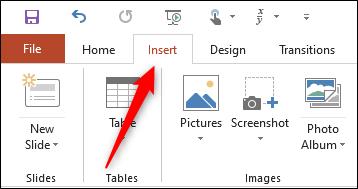
일러스트레이션 그룹에서 SmartArt를 클릭합니다.
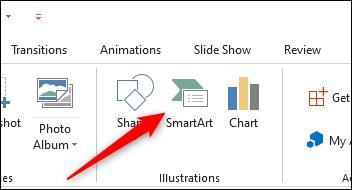
SmartArt 그래픽 선택 창이 나타납니다. 왼쪽 패널에서 계층 탭을 클릭합니다.
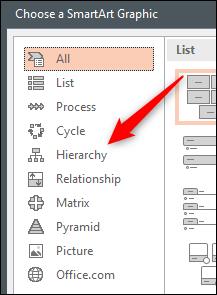
이제 계층적 SmartArt 그래픽의 작은 컬렉션이 표시됩니다. 표준 가계도의 경우 "조직도" 옵션이 이상적입니다. 그러나 가장 적합한 SmartArt 그래픽을 선택할 수 있습니다.
사용하려는 차트를 클릭하여 선택합니다.
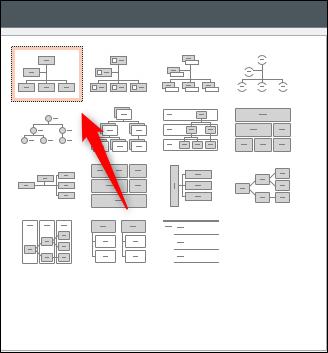
선택하면 차트 미리보기와 설명이 오른쪽 패널에 나타납니다. 확인을 클릭하여 차트를 삽입합니다.
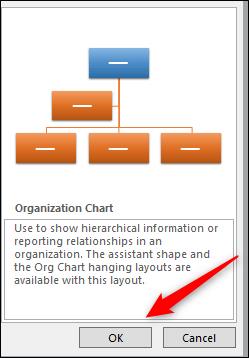
차트가 프레젠테이션에 추가되면 해당 상자에 가족 구성원의 이름을 입력할 수 있습니다. 상자를 클릭하고 이름을 입력하면 됩니다. 이 텍스트는 자동으로 상자에 맞게 크기가 조정됩니다.
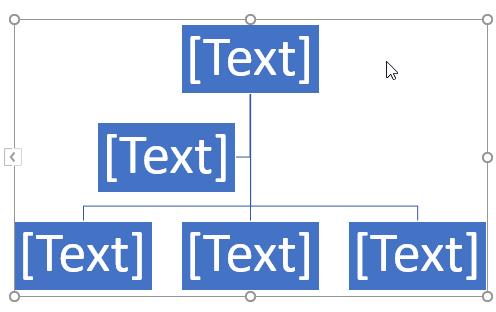
필요하지 않은 텍스트 상자를 클릭하여 선택한 다음 Delete 키를 눌러 삭제할 수 있습니다.
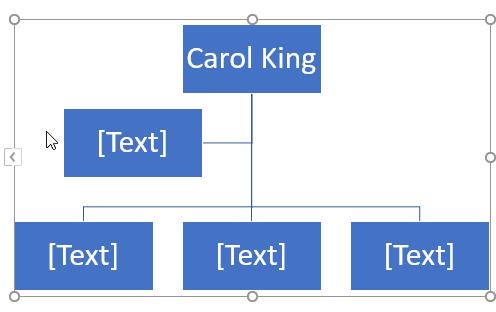
특정 위치 아래 또는 위에 상자를 추가할 수도 있습니다. 이렇게 하려면 상자를 클릭하여 강조 표시합니다.
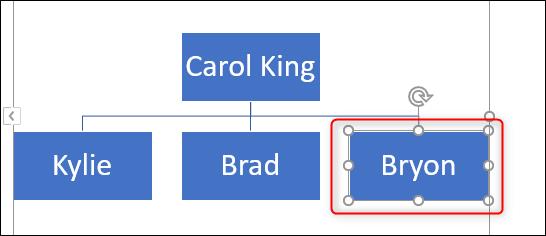
그런 다음 SmartArt 도구 그룹에서 디자인 탭을 클릭합니다.
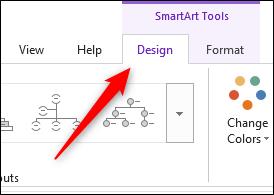
그래픽 만들기 그룹에서 모양 추가 옵션 옆에 있는 화살표를 클릭합니다.
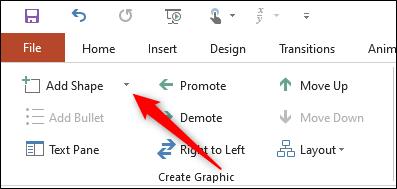
메뉴가 나타납니다. 메뉴에서 선택하는 옵션은 현재 선택한 상자를 기준으로 상자를 배치할 위치에 따라 다릅니다. 각 옵션의 의미는 다음과 같습니다.
| 옵션 | 설명 |
|---|---|
| 다음에 모양 추가 | 선택한 상자의 오른쪽과 같은 수준 위에 상자를 추가합니다. |
| 이전에 모양 추가 | 선택한 상자의 왼쪽과 같은 수준 위에 상자를 추가합니다. |
| 위에 모양 추가 | 선택 상자 위에 상자를 추가합니다. |
| 아래에 도형 추가 | 선택한 상자 아래에 상자를 추가합니다. |
| 도우미 추가 | 선택한 상자의 레벨과 그 아래 레벨 사이에 상자를 추가합니다. |
이 예에서 가상의 캐릭터인 Bryon에게 자녀가 있다고 가정하고 아래에 모양 추가 옵션을 사용합니다.
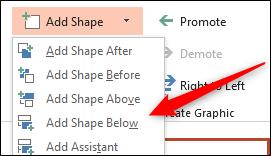
선택한 상자 아래에 상자가 나타납니다.
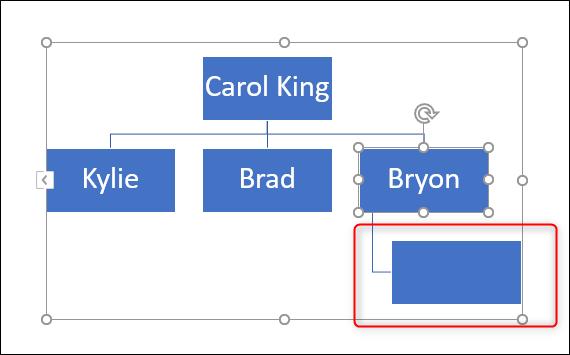
해당 상자가 설정되면 해당 가족 구성원의 이름을 입력합니다. 가계도가 완성될 때까지 이 단계를 반복합니다.
디자인을 조정하거나 차트를 변경할 수도 있습니다. 해당 차트를 클릭하여 선택한 다음 디자인 탭을 클릭합니다.
SmartArt 스타일 그룹에는 색상 변경 옵션과 함께 선택할 수 있는 다양한 스타일이 표시됩니다.
색상 변경을 클릭하여 드롭다운 메뉴를 표시한 다음 가장 좋아하는 색상을 선택합니다.
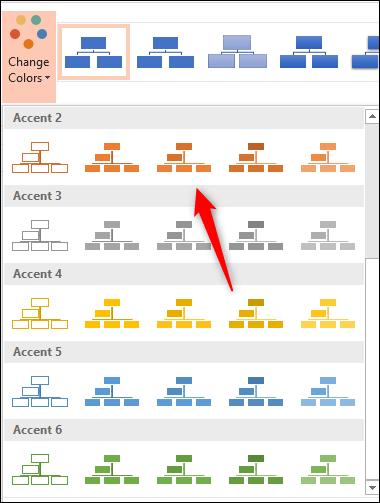
그런 다음 SmartArt 스타일 그룹의 목록에서 원하는 스타일을 선택합니다.
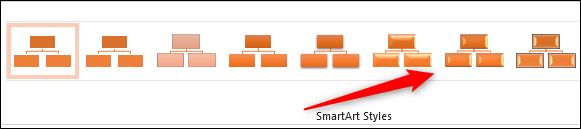
Microsoft PowerPoint에서 선택한 색상과 스타일의 가족 가계도는 다음과 같습니다.
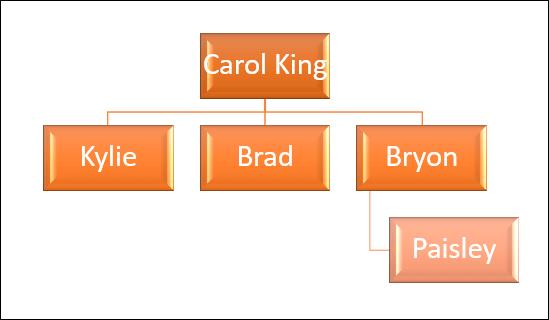
위는 PowerPoint를 사용하여 간단한 가족 계보도를 그리는 방법입니다. 기사가 당신에게 유용하기를 바랍니다.
PowerPoint Copilot을 사용하면 수동 작업이 필요 없으므로 콘텐츠 전달에 집중할 수 있습니다.
Microsoft PowerPoint 2016을 사용하여 인상적인 페인트 브러시 효과를 만들고 싶다면 이 가이드를 따라 해보세요!
PowerPoint 배우기 - 23단원: 맞춤법 및 문법 검사. PowerPoint에서 맞춤법 검사를 통해 문서를 더욱 완벽하게 작성하세요.
Canva 프레젠테이션을 PowerPoint에서 사용해야 하나요? 그러면 몇 번의 클릭만으로 Canva 슬라이드를 PowerPoint로 변환하는 방법을 알려드리겠습니다.
이 글에서는 하드 드라이브에 문제가 생겼을 때 다시 접근할 수 있는 방법을 안내해 드리겠습니다. 함께 따라 해 보세요!
AirPods는 언뜻 보기에 다른 무선 이어폰과 별반 다르지 않아 보입니다. 하지만 몇 가지 잘 알려지지 않은 기능이 발견되면서 모든 것이 달라졌습니다.
Apple은 iOS 26을 출시했습니다. 완전히 새로운 불투명 유리 디자인, 더욱 스마트해진 경험, 익숙한 앱의 개선 사항이 포함된 주요 업데이트입니다.
학생들은 학업을 위해 특정 유형의 노트북이 필요합니다. 선택한 전공 분야에서 뛰어난 성능을 발휘할 만큼 강력해야 할 뿐만 아니라, 하루 종일 휴대할 수 있을 만큼 작고 가벼워야 합니다.
Windows 10에 프린터를 추가하는 것은 간단하지만, 유선 장치의 경우와 무선 장치의 경우 프로세스가 다릅니다.
아시다시피 RAM은 컴퓨터에서 매우 중요한 하드웨어 부품으로, 데이터 처리를 위한 메모리 역할을 하며 노트북이나 PC의 속도를 결정하는 요소입니다. 아래 글에서는 WebTech360에서 Windows에서 소프트웨어를 사용하여 RAM 오류를 확인하는 몇 가지 방법을 소개합니다.
스마트 TV는 정말로 세상을 휩쓸었습니다. 이렇게 많은 뛰어난 기능과 인터넷 연결 덕분에 기술은 우리가 TV를 시청하는 방식을 바꾸어 놓았습니다.
냉장고는 가정에서 흔히 볼 수 있는 가전제품이다. 냉장고는 보통 2개의 칸으로 구성되어 있는데, 냉장실은 넓고 사용자가 열 때마다 자동으로 켜지는 조명이 있는 반면, 냉동실은 좁고 조명이 없습니다.
Wi-Fi 네트워크는 라우터, 대역폭, 간섭 외에도 여러 요인의 영향을 받지만 네트워크를 강화하는 몇 가지 스마트한 방법이 있습니다.
휴대폰에서 안정적인 iOS 16으로 돌아가려면 iOS 17을 제거하고 iOS 17에서 16으로 다운그레이드하는 기본 가이드는 다음과 같습니다.
요거트는 정말 좋은 음식이에요. 매일 요구르트를 먹는 것이 좋은가요? 매일 요구르트를 먹으면, 몸에 어떤 변화가 있을까요? 함께 알아보죠!
이 기사에서는 가장 영양가 있는 쌀 종류와 어떤 쌀을 선택하든 건강상의 이점을 극대화하는 방법에 대해 설명합니다.
수면 일정과 취침 루틴을 정하고, 알람 시계를 바꾸고, 식단을 조절하는 것은 더 나은 수면을 취하고 아침에 제때 일어나는 데 도움이 되는 몇 가지 방법입니다.
임대해 주세요! Landlord Sim은 iOS와 Android에서 플레이할 수 있는 모바일 시뮬레이션 게임입니다. 여러분은 아파트 단지의 집주인 역할을 하며 아파트 내부를 업그레이드하고 세입자가 입주할 수 있도록 준비하여 임대를 시작하게 됩니다.
욕실 타워 디펜스 Roblox 게임 코드를 받고 신나는 보상을 받으세요. 이들은 더 높은 데미지를 지닌 타워를 업그레이드하거나 잠금 해제하는 데 도움이 됩니다.
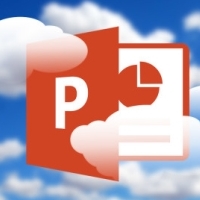
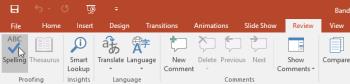
















태하 -
파워포인트 활용법을 더 알고 싶어요! 추천할 만한 자료가 있나요
은하 -
이 정보 덕분에 가족에 대한 새로운 시각을 갖게 되었어요. 감사합니다
예린 -
쉽고 간단한 방법이라고 하니, 저도 도전해볼게요! 화이팅
로이 -
가계도 만들 때 파워포인트의 유용한 기능들을 최대한 활용해야겠네요
지후 -
이 방법을 통해 가족의 소중한 이야기를 만들어가겠습니다. 감사합니다
도희 -
가족 사진을 붙여서 가계도를 만들면 정말 재밌겠어요. 색다른 경험이 될 것 같네요
길동 -
가족과의 소중한 추억들을 정리할 수 있는 좋은 방법이네요. 너무 잘했어요!
용화 -
가계도를 독특하게 꾸미는 아이디어도 공유해주면 좋을 것 같아요
가람 -
가계도 만들면서 느낀 점인데, 세대별로 잘 정리하면 더 좋을 것 같아요! 좋은 팁 감사합니다
필립 -
파워포인트의 많은 기능을 활용해 가족들을 더 가까이 느낄 수 있을 것 같아요.
성민 -
과거 가족 사진을 모아서 가계도를 만들 생각하니 신기하고 기대돼요!
미래 -
한 번 만들어보니까 더 자세하게 알고 싶어지네요! 정보 공유 감사합니다
지원 -
이렇게 쉽게 설명해 주셔서 감사합니다! 이번 주말에 도전해볼게요
루나 -
가계도를 만드는 과정이 재밌을 것 같네요! 같이 만들자고 가족들에게 제안해야겠어요
욱재 -
가계도를 만들어 가족 역사를 기록해보려고 해요. 너무 기대됩니다!
지연 -
정말 유용한 정보 감사합니다! 가족도를 만들 때 도움이 많이 될 것 같아요
호준 -
파워포인트에서 가계도를 만들면 훨씬 보기 좋고 편리하겠네요! 좋은 정보 주셔서 감사해요
주영 -
가계도를 만든 후에는 가족들끼리 공유하고 이야기를 나눠보면 좋을 것 같아요!
나래 -
가계도 만들기를 통해서 가족의 소중함을 다시 한번 생각해보게 되네요
수아 -
여러 분의 가계도를 한 번에 만들 수 있는 방법도 있다면 좋겠어요!
동현 -
와, 정말 유익한 정보네요! 가계도를 이렇게 만들 수 있다니, 아이디어가 빵빵해요
은비 -
정말 좋은 포스팅이에요! 가족의 역사를 정리하는 재미도 느끼고 싶어요.
태훈 -
가계도의 정석처럼 설명해 주셔서 감사합니다! 덕분에 쉽게 만들 수 있을 것 같아요
하림 -
가계도를 만드는 건 정말 어려운 줄 알았는데, 정보 덕분에 자신감이 생겼어요
슬기 -
가계도를 아날로그 방식으로도 만들어봐야겠습니다! 아늑한 느낌이 좋을 것 같아요
미진 -
파워포인트에서 다양한 도형과 색을 이용해 가계도를 꾸미는 방법도 알고 싶어요
하늘 -
가족 관계를 정리하는 데 큰 도움이 될 것 같아요! 꼭 시도해봐야겠어요.
지민 -
가족 사진과 함께 가계도를 만들면 더욱 좋겠네요! 이렇게 해볼게요
상현 -
완전 신기해요, 파워포인트로 이렇게 유용한 작업을 할 수 있다니! 대박
소연 -
혹시 가계도 만들 때 어떤 템플릿을 사용하는 게 좋나요? 추천해 주실 수 있나요
소정 -
아! 다른 프로그램도 함께 설명해주시면 더 좋을 것 같아요! 제안 드려요
채원 -
이제 가계도 만들기가 쉬워질 것 같아요! 좋은 정보 주셔서 감사합니다
민정 -
너무 감동적인 주제인 것 같아요. 가족 관계를 자세히 정리해보면 좋겠어요
초롱 -
가계도와 함께 가족 유전 서로 이야기하는 것도 좋을 것 같아요!
민수 -
워드에서 가족도를 만드는 방법을 알아봤는데, 파워포인트도 유용하네요! 감사해요.
혜진 -
주말에 가족 모임 할 때 가계도 프리젠테이션 해볼 생각이에요! 정말 기대됩니다.
훈이 -
고마워요! 덕분에 파워포인트 할 때 활용할 수 있을 것 같아요
은지 -
가계도를 만들면서 가족의 이야기를 나누면 더욱 의미 있을 것 같아요!
건우 -
가계도 만드는 게 의외로 간단하군요. 혼자서도 해볼 수 있을 것 같아요
정은 -
소중한 가족을 기억하기 위해 가계도를 꼭 만들어야겠어요